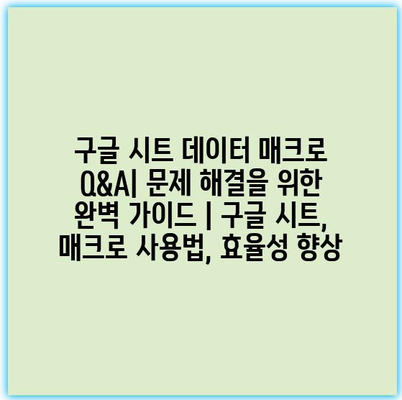구글 시트 데이터 매크로 Q&A| 문제 해결을 위한 완벽 가이드 | 구글 시트, 매크로 사용법, 효율성 향상
구글 시트는 데이터 분석, 관리, 그리고 협업에 있어 매우 유용한 도구입니다.
하지만, 반복적인 작업이나 대량의 데이터를 다룰 때는 시간이 많이 소모될 수 있습니다.
이럴 때 매크로를 활용하면 그 과정을 대폭 간소화할 수 있습니다.
본 가이드는 구글 시트에서 매크로를 설정하고 활용하는 방법에 대해 자세히 설명합니다.
특히, 매크로의 기능과 사용법을 이해하면 데이터 처리가 한층 더 효율적이게 됩니다.
더불어, 매크로 관련 자주 묻는 질문(Q&A)도 함께 다루어 문제를 해결하는 데 도움을 드릴 것입니다.
이제는 구글 시트를 손쉽게 다루고, 필요할 때마다 매크로를 활용하여 시간을 절약해보세요.
효율적인 데이터 관리를 통해 업무의 생산성을 높이는 방법을 알아보는 기회가 될 것입니다.
구글 시트에서 매크로 설정하는 간단한 방법
구글 시트는 많은 사람들이 사용하는 효율적인 데이터 관리 도구입니다. 그 중에서도 매크로 기능을 활용하면 반복적인 작업을 자동화하여 시간과 노력을 절약할 수 있습니다. 매크로를 설정하는 방법은 매우 직관적이어서 누구나 쉽게 사용할 수 있습니다.
먼저 매크로를 설정하기 위해 구글 시트의 상단 메뉴에서 ‘확장 프로그램’을 클릭한 후 ‘매크로’를 선택합니다. 그 다음 ‘매크로 기록 시작’ 옵션을 선택하면 매크로 기록이 시작됩니다. 이때 원하는 작업을 수행하십시오. 모든 작업이 끝난 후에는 매크로 기록을 중지해야 합니다.
기록이 완료되면 매크로 이름을 입력하고, 필요에 따라 단축키를 설정할 수 있습니다. 매크로 이름은 작업의 내용을 간단하게 설명할 수 있는 것이 좋습니다. 이렇게 설정된 매크로는 언제든지 방금 설정한 단축키를 눌러 즉시 실행할 수 있습니다.
- 반복적인 데이터 입력 작업 자동화하기
- 서식 설정을 빠르게 적용하기
- 수식 계산 및 결과 정리하기
매크로는 기본적으로 본인의 구글 시트에서만 사용할 수 있으므로, 공유하려는 경우 매크로가 포함된 시트를 다른 사용자와 공유하면 됩니다. 공유받은 사용자도 매크로를 사용할 수 있으나, 매크로 권한에 따라 일부 제한이 있을 수 있습니다.
구글 시트의 매크로 기능을 통해 데이터 작업을 보다 효율적으로 수행하세요. 반복적인 작업으로부터 해방될 수 있으며, 더 창의적인 업무에 집중할 수 있는 기회를 제공합니다. 특히 팀 프로젝트 등에서 협업 시 유용함을 더할 것입니다.
마지막으로, 매크로의 안전성을 체크하는 것도 매우 중요합니다. 매크로를 실행하기 전에 구글 시트에서 어떤 작업이 이루어지는지 확인하여 불필요한 오류를 방지할 수 있습니다. 신뢰할 수 있는 출처에서 제공되는 매크로만 사용하길 권장합니다.
매크로로 업무 효율성을 높이는 팁
구글 시트에서 매크로 기능을 활용하면 반복적인 작업을 자동화하여 시간과 노력을 절약할 수 있습니다. 아래의 팁을 통해 매크로를 효과적으로 사용하여 업무 효율성을 향상시키는 방법을 알아보세요.
반복적으로 수행해야 하는 작업을 매크로로 기록함으로써, 사용자 정의 기능을 쉽게 만들 수 있습니다. 이를 통해 데이터 입력, 포맷 변경, 계산식 적용 등 다양한 프로세스를 간소화할 수 있습니다.
매크로 사용의 첫 단계는 필요한 작업을 명확히 정의하는 것입니다. 어떤 작업을 매크로로 기록할지 고민해보고, 전반적인 흐름을 기획하는 것이 중요합니다. 다소 복잡한 작업이라면 여러 개의 매크로로 세분화하여 관리하는 것도 좋은 방법입니다.
매크로의 장점 중 하나는 실수를 줄이고, 일관된 작업을 보장한다는 점입니다. 수동으로 데이터를 입력할 때 생기는 작은 실수들이 매크로를 통해서는 예방할 수 있습니다.
이러한 매크로 활용 팁을 통해 구글 시트에서의 작업이 한층 더 간편해지기를 바랍니다.
| 매크로 사용 예시 | 효과 | 팁 |
|---|---|---|
| 데이터 입력 자동화 | 시간 절약 | 사전 정의된 양식을 사용하세요. |
| 조건부 서식 적용 | 시각적 인지 향상 | 주기적인 업데이트를 위해 복제하세요. |
| 정기적인 데이터 정리 | 효율적인 관리 | 가장 자주 사용하는 매크로를 즐겨찾기 하세요. |
| 이메일 발송 작업 | 신속한 응답 | 템플릿을 제작하여 활용하세요. |
자주 발생하는 구글 시트 매크로 문제 및 해결책
매크로 실행 오류
구글 시트에서 매크로 실행 시 오류가 발생하는 것은 흔한 문제입니다.
- 환경 설정
- 스크립트 오류
- 접근 권한
매크로를 실행하다 보면, 스크립트 오류나 접근 권한 문제로 인해 실행이 중단될 수 있습니다. 코드가 올바르게 작성되었는지 점검하고, 관련 설정에서 필요한 권한이 부여되었는지 확인하는 것이 중요합니다. 또한, 스프레드시트의 환경 설정이 올바르게 되어 있는지도 점검해 보세요.
매크로의 느린 실행 속도
매크로가 느리게 실행되는 경우, 몇 가지 원인이 있을 수 있습니다.
- 대량 데이터 처리
- 비효율적인 코드
- 연속된 계산
데이터 양이 많아지면 매크로의 실행 속도가 느려질 수 있습니다. 이럴 때는 코드를 최적화하여 불필요한 계산이나 루프를 줄이는 방법이 필요합니다. 또한, 대량의 데이터를 한 번에 처리하는 대신, 적절한 분할 방법을 고려할 필요가 있습니다.
변경 사항 반영 안 됨
매크로 실행 후 데이터 변경 사항이 반영되지 않는 경우가 있습니다.
- 저장 문제
- 시트 캐시
- 스크립트 비동기 처리
매크로 실행 후 수정한 내용이 반영되지 않는 것은 종종 저장 문제 때문입니다. 매크로를 작성한 후에는 항상 데이터를 저장했는지 확인하십시오. 또한, 시트의 캐시가 문제를 일으킬 수 있으므로, 새로 고침이 필요할 수 있습니다. 비동기 처리가 필요한 경우, 적절한 대기 시간을 설정해 응답을 기다리도록 해야 합니다.
필터 적용 시 오류 발생
매크로가 필터를 적용할 때 오류가 발생할 수 있습니다.
- 필터 설정 문제
- 비어 있는 셀
- 데이터 형식
필터를 사용한 매크로에서는 필터 설정 문제가 자주 발생합니다. 비어 있는 셀이나 데이터 형식이 잘못된 경우 오류가 발생할 수 있으므로, 매크로 실행 전에 모든 필터 조건이 올바르게 설정되었는지와 데이터의 일관성을 점검하십시오. 필터가 올바르게 작동하도록 사전에 조건을 정리하는 것이 좋습니다.
자동화 진행 중 중단
매크로가 자동화를 수행 중에 중단되는 일이 발생할 수 있습니다.
- 시간 초과
- 실행 중 에러
- 사용자 입력 대기
매크로가 실행 도중 중단되는 이유 중 하나는 시간 초과 또는 실행 중 에러입니다. 이를 방지하기 위해서는 사용자 입력을 받는 부분이 있는지 확인하고, 가능한 한 자동화할 수 있는 부분은 모두 자동화하도록 하여 중단되지 않도록 하는 것이 중요합니다. 또한, 에러가 발생하는 경우에는 에러 로그를 확인하여 해결 방법을 찾아야 합니다.
매크로를 활용한 데이터 자동화의 이점
1, 반복 작업의 자동화
효율성을 높이는 자동화
구글 시트의 매크로를 사용하면 반복적인 작업을 자동으로 처리할 수 있습니다. 수작업으로 한 번에 여러 작업을 수행하는 대신, 매크로를 설정해 두면 언제든지 단 한 번의 클릭으로 작업을 실행할 수 있습니다.
시간 절약
매크로를 활용하면 소요되는 시간을 대폭 줄일 수 있습니다. 시간 관리의 효율성을 높여 줄 뿐만 아니라, 다른 중요한 업무에 더 많은 시간을 할애할 수 있게 해줍니다.
2, 오류 최소화
일관성 있는 작업 수행
사람의 손으로 반복 작업을 수행할 경우, 실수가 발생하기 마련입니다. 그러나 매크로를 사용하면 설정한 대로 항상 동일한 방식으로 작업이 이루어져, 오류를 최소화할 수 있습니다.
데이터 정확성 향상
매크로를 통해 데이터를 처리할 때 사람의 개입이 줄어들어 데이터의 정확성이 향상됩니다. 이렇게 처리된 데이터는 더욱 신뢰할 수 있는 결과를 제공합니다.
3, 사용의 용이성
간단한 설정 과정
구글 시트에서 매크로를 설정하는 과정은 매우 간단합니다. 기본적인 사용법만 익히면 누구나 손쉽게 매크로를 만들 수 있어, 특정 지식이 없는 사용자들도 부담 없이 활용할 수 있습니다.
다양한 기능 이용 가능
매크로에는 데이터 필터링, 정렬, 계산 등 여러 기능이 포함되어 있습니다. 이처럼 강력한 기능을 통해 데이터 처리의 효율성을 크게 향상시킬 수 있습니다.
구글 시트에서 매크로 성능을 최적화하는 방법
구글 시트에서 매크로 설정하는 간단한 방법
구글 시트에서 매크로를 설정하는 방법은 매우 간단합니다. 먼저, 필요한 작업을 완수한 후 도구 메뉴에서 “매크로”를 선택하여 새 매크로를 기록하면 됩니다. 이렇게 기록된 매크로는 반복적으로 사용할 수 있어 시간을 절약할 수 있습니다.
“구글 시트에서 매크로 설정은 반복적인 작업을 자동화하여 생산성을 높이는 중요한 시작점입니다.”
매크로로 업무 효율성을 높이는 팁
매크로를 사용하면 반복적인 작업을 줄여 업무 효율성을 극대화할 수 있습니다. 특히, 많은 양의 데이터를 처리해야 할 때 매크로를 통해 빠르고 정확하게 작업을 수행할 수 있습니다.
“매크로를 통해 단순 작업을 자동화하면 더 창의적인 업무에 집중할 수 있습니다.”
자주 발생하는 구글 시트 매크로 문제 및 해결책
구글 시트에서 매크로를 사용할 때 자주 발생하는 문제로는 매크로 실행 후 데이터가 제대로 업데이트되지 않는 경우가 있습니다. 이런 경우 매크로를 다시 점검하거나 로그를 확인하여 문제를 해결해야 합니다.
“일반적인 매크로 문제는 사용자가 설정을 잘못 이해하거나 단순한 실수에서 발생합니다.”
매크로를 활용한 데이터 자동화의 이점
매크로를 이용한 데이터 자동화의 첫 번째 이점은 시간 절약입니다. 반복적인 데이터 입력 작업을 자동으로 수행하면 더 많은 시간을 다른 중요한 작업에 할애할 수 있습니다.
“데이터 자동화는 반복적인 작업에서 오는 스트레스를 줄여주고, 보다 창의적인 일을 할 수 있게 해줍니다.”
구글 시트에서 매크로 성능을 최적화하는 방법
매크로 성능을 최적화하기 위해서는 불필요한 코드나 중복 작업을 피하는 것이 중요합니다. 또한, 매크로를 자주 검토하고 최적화하면 더욱 빠르고 효율적으로 작동할 수 있습니다.
“성과를 극대화하기 위해서는 매크로의 구조를 지속적으로 개선하는 노력이 필요합니다.”
구글 시트 데이터 매크로 Q&A| 문제 해결을 위한 완벽 가이드 | 구글 시트, 매크로 사용법, 효율성 향상 에 대해 자주 묻는 질문 TOP 5
질문. 구글 시트에서 매크로를 어떻게 만들 수 있나요?
답변. 구글 시트에서 매크로를 만들기 위해서는 우선 도구 메뉴를 클릭한 후 매크로를 선택합니다. 여기서 매크로 기록하기를 클릭하면 원하는 작업을 수행하면서 매크로가 자동으로 기록됩니다. 기록이 완료된 후 저장을 클릭하면 매크로가 생성됩니다.
질문. 구글 시트 매크로를 사용하면 어떤 장점이 있나요?
답변. 구글 시트의 매크로 기능을 사용하면 반복적인 작업을 자동화할 수 있어 효율성을 크게 향상시킬 수 있습니다. 특히 데이터를 처리하거나 변환하는 데 필요한 시간을 단축할 수 있으며, 실수를 줄이는 데도 도움을 줍니다.
질문. 매크로가 작동하지 않을 때는 어떻게 해야 하나요?
답변. 매크로가 작동하지 않을 경우, 우선 스크립트 편집기를 열어 코드를 확인해 보세요. 또한 매크로가 호출되는 시트와 범위가 올바른지 점검해야 합니다. 원하는 작업이 잘못 기록된 경우, 매크로를 재기록 하는 것도 좋은 방법입니다.
질문. 구글 시트 매크로와 앱 스크립트의 차이는 무엇인가요?
답변. 구글 시트의 매크로는 사용자가 기본적인 작업을 쉽게 자동화할 수 있도록 돕는 기능입니다. 반면, 앱 스크립트는 좀 더 복잡한 자동화 및 맞춤형 기능을 만들 수 있도록 하는 프로그래밍 환경입니다. 매크로는 코드 작성 없이 쉽게 사용할 수 있지만, 앱 스크립트는 좀 더 유연한 기능을 제공합니다.
질문. 매크로를 공유할 수 있나요?
답변. 매크로는 다른 사용자와 공유할 수 있습니다. 매크로가 포함된 구글 시트 파일을 공유하면, 해당 시트에서 매크로를 사용할 수 있습니다. 다만, 동일한 권한을 가진 사용자에게 매크로 사용 권한이 부여되어야 합니다.